Med Apple iPhone, tar du skjermbilder avenheten var så enkel som å trykke på strømknappen og hjemmeknappene sammen, og den gjeldende skjermen ble lagret under Kamerarull. Med Android er ikke et slikt alternativ tilgjengelig. Selv om det er tredjepartsapper som gjør denne oppgaven mulig, er det også den innfødte evnen som lar deg bruke en komponent i Android SDK for å fange skjermbilder av enheten din.

For å bruke dette, må du ha Android SDK installert og konfigurert, sammen med USB-driverne. Hvis du allerede har det, flott, men hvis du ikke vet hvordan du gjør det, sjekk ut denne guiden her.
Først må du ha USB-feilsøking aktivert. Gjør det ved å gå til Innstillinger> Programmer> Utvikling og aktivere USB-feilsøking.
Koble enheten din til PC-en din via USB-kabel. Gå til verktøymappen i Android SDK, og kjør batch-filen med tittelen ‘ddms’
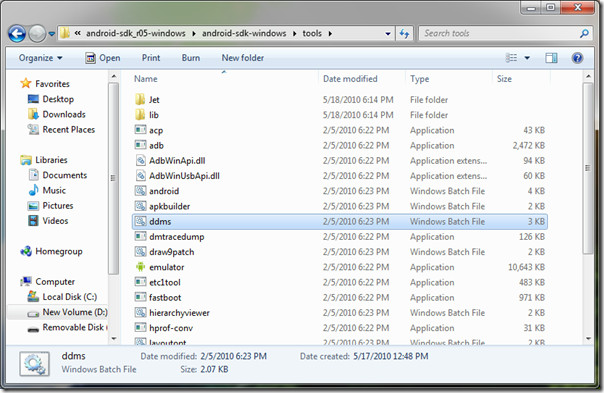
Dette vil lansere Dalvik Debug Monitor Service. Du skal kunne se enheten din tilkoblet på toppen. I den nederste meldingsruten kan feilen fortsette å gi feil, bare ignorere dem.
Under Enhetsmeny, klikk Skjermfangst eller trykk Ctrl + S i feilsøkingsvinduet.
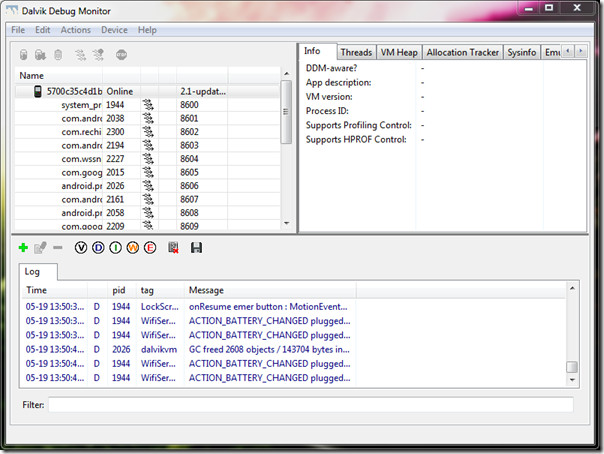
Nå vil du ha Device Screen Capturevindu til din disposisjon. som viser gjeldende skjermbilde på enheten din. Du kan rotere bildet, lagre det eller kopiere det til utklippstavlen. Når du navigerer til en ny skjerm på enheten, klikker du Oppdater på den du vil ta, og bildet vil endres. Klikk på Ferdig når du er ferdig.
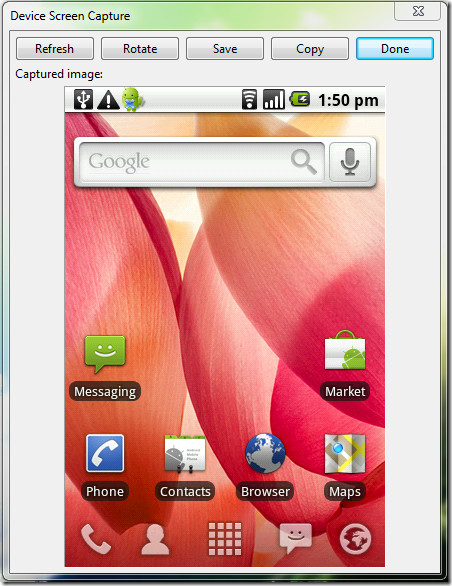
Denne metoden er kanskje ikke den enkleste, men dette erden offisielle måten å gjøre det på. Bildene er lagret i PNG-format og tar ikke så stor størrelse. Et forbehold om å bruke denne metoden for å ta skjermbilder er at minnekortet ikke er tilgjengelig for enheten mens du er i feilsøkingsmodus. Derfor er skjermbilder av filmer, musikk osv. Knapt mulig.
Skjermdumpene kan ha et hvilket som helst grensesnitt på enheten så lenge USB Debugging-grensesnittet forblir intakt.













kommentarer